Включване на DHCP в мрежов адаптер

- 2665
- 22
- Kerry Zieme
Ако във вашата къща има няколко компютъра, тогава за удобно взаимодействие на отделните машини предлагаме да ги комбинираме в локална мрежа. Така можете:
- Отидете в интернет с определен компютър, като използвате една единствена връзка;
- Направете размяна на файлове и отпечатвайте документи на един принтер.

Включването на DHCP опростява настройката на всяка мрежа
Освен това ще получите възможността да премахнете всеки компютър, който е част от мрежата. Организирайте такава възможност да помогнете на ADSL модем или вграден рутер. Всичко, което трябва да направите, е да включите DHCP в мрежовия адаптер на всеки компютър и да стартирате услугата за модем или рутер със същото име. Устройството ще действа като сървър. Чудесно е, че настройката на DHCP няма да създаде проблеми дори не е подготвен потребител.
Как да активирам DHCP? Този проблем се интересува от много потребители, защото малко хора са го попаднали по -рано. Протокол за динамична конфигурация на хоста - Ето как се превежда горното съкращение. Това е специален протокол за конфигурация, който предоставя възможност за автоматично конфигуриране на компютри. Той им помага да си взаимодействат помежду си.
Включете DHCP
Преди да започнете да създавате мрежа между вашите компютри, трябва да включите услугата DHCP сървър на рутер или модем. В случай, че не знаете как да направите това, след това вижте инструкциите за работата на вашето устройство. След активиране на услугата тя трябва да бъде презаредена. След това проверете дали DHCP клиентът стартира на всички компютри. Лесно е да го направите. В Windows Vista и Windows 7 просто трябва да наберете командата за услуги.MSC в търсенето, което се появява над бутона за стартиране след натискане. Натиснете Enter. В прозореца, който се отваря, можете да включите или деактивирате DHCP. Типът на стартиране на услугата трябва да бъде автоматичен, в противен случай трябва да се направи точно това. Що се отнася до Windows XP, гореспоменатата команда трябва да бъде въведена в полето за въвеждане, което може да бъде извикано чрез натискане на Ctrl + R. След като намерихте съответния ред, щракнете върху него с правилния бутон на мишката и изберете "Свойства", след което в полето "Тип на стартиране" автоматично ". Щракнете върху OK и рестартирайте компютъра. Между другото, извършвайки същите действия в обратния ред, услугата може да бъде деактивирана.
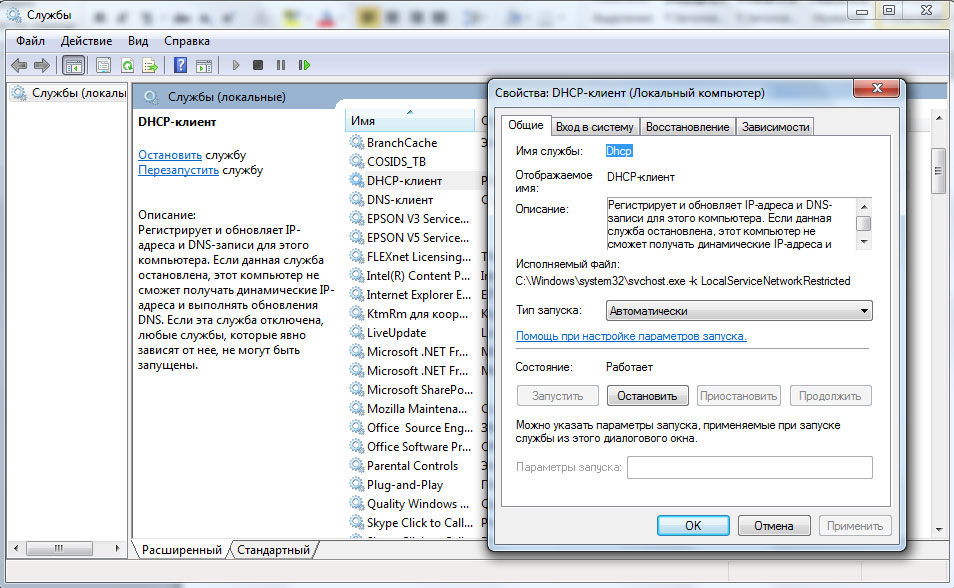
В следващата стъпка трябва да намерите споменатата услуга в мрежовия адаптер в настройките на връзката. За да направите това, използвайте командата NCPA.CPL в горните полета в зависимост от операционната система. Ако не сте свикнали да използвате такива команди, тогава ще намерите връзки в контролния панел. Направете десния бутон с мишката и влезте в „свойствата“ на връзката, която е свързана с вашата локална мрежа. За да не се объркате, мрежовите адаптери очевидно не се използват при създаването на обща връзка. Изберете "TCP/IPv4" - "Свойства". Стойности на IP адреса и DNS-SET за автоматична разписка и щракнете върху OK. След всичко това се препоръчва да рестартирате компютъра.
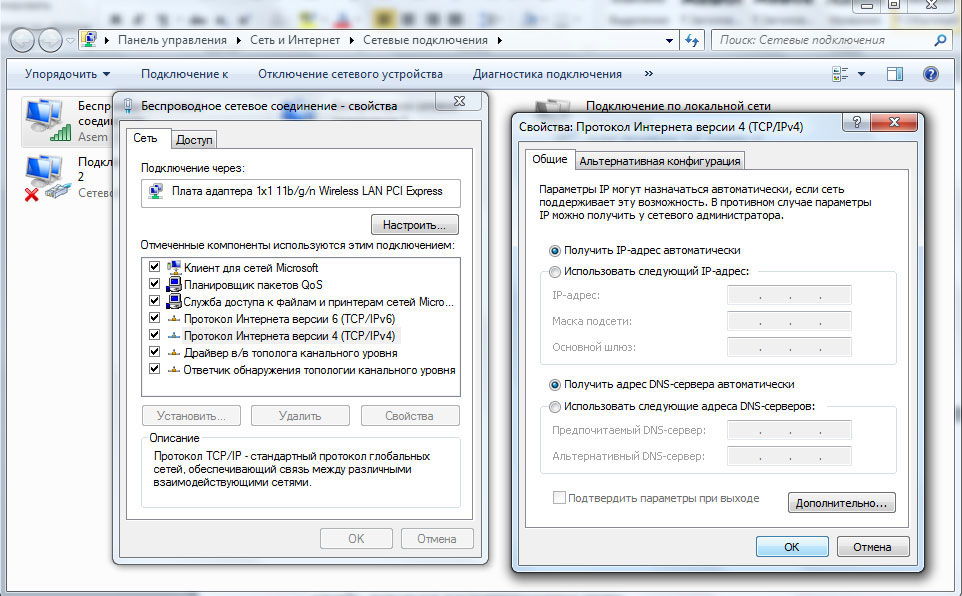
Както можете да видите, настройката на DHCP е доста проста, така че дори начинаещ потребител на компютър ще може лесно да комбинира няколко компютъра в една мрежа. Ако трябва да използвате съвместно вашите компютри, тогава можете да изключите услугата, като използвате всички горепосочени етапи.
- « Router Zyxel Keeenectic Start - Преглед на функции, настройка и актуализиране на фърмуера
- Преглед и настройки WiFi Mouse »

